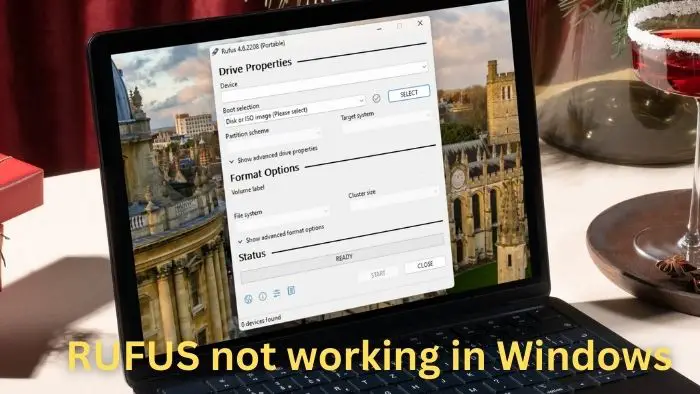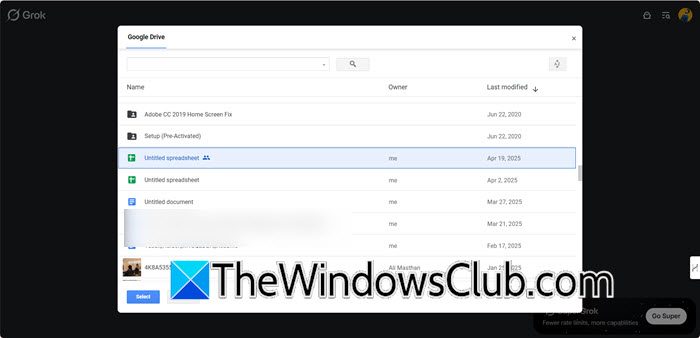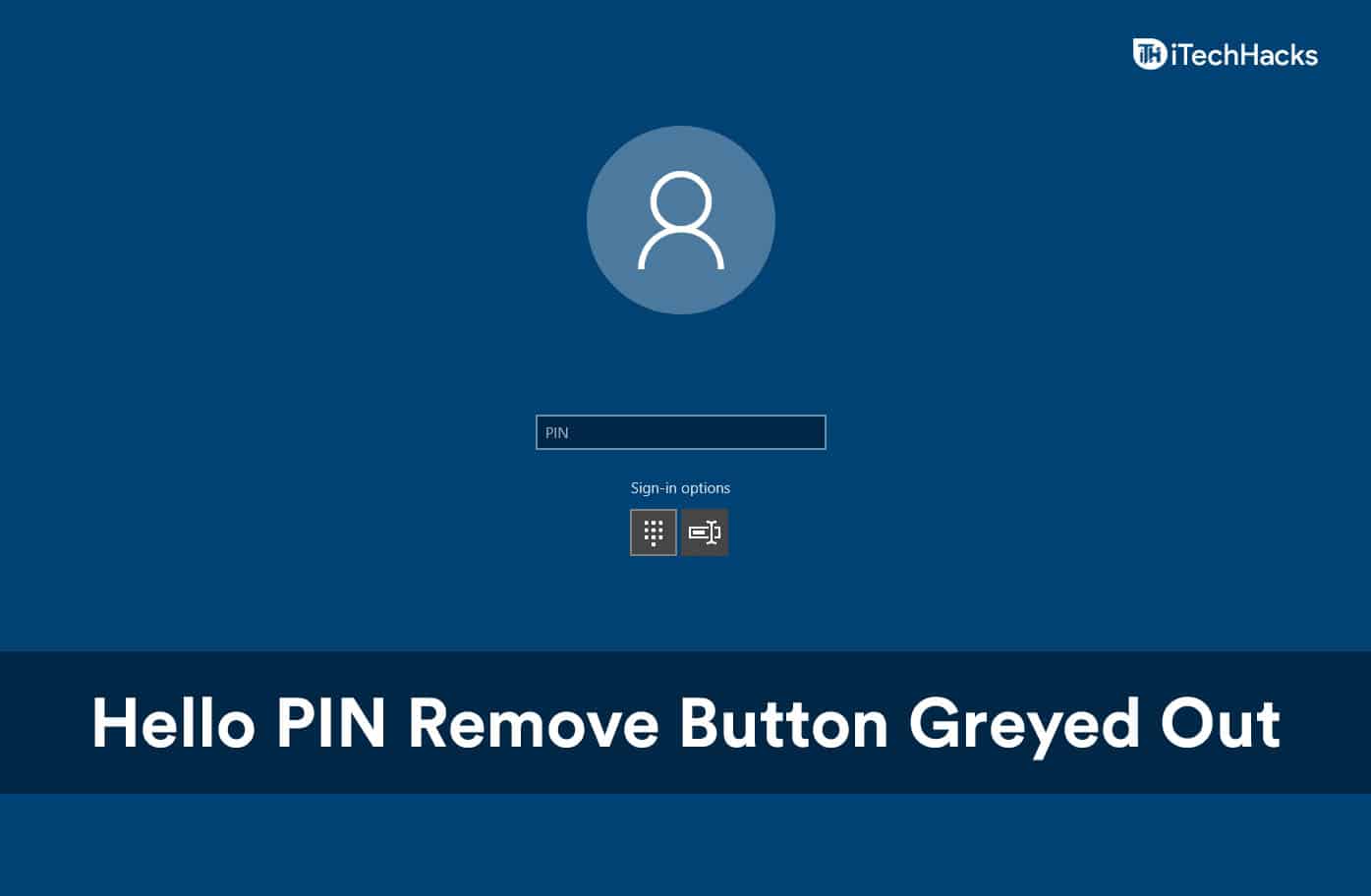Om du villvisa Edge Bar på ditt Windows 11-skrivbord, här är hur du kan göra det. Även om den här funktionen huvudsakligen är tillgänglig för Windows 10, kan du aktivera eller aktivera Edge Bar på Windows 11-skrivbordet också.
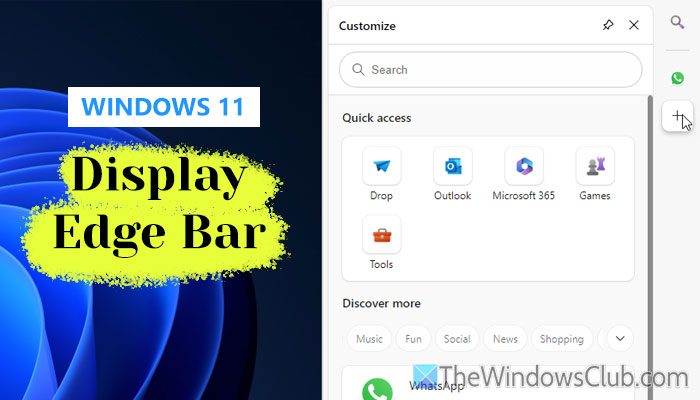
Vad är Edge Bar?
Edge Bar är ett extra sidofält som visas på höger sida av skärmen. Den visar några snabbåtkomstikoner tillsammans med en sökruta för att surfa på webben och några populära webbplatser som WhatsApp, Instagram, Facebook, Amazon, Hulu, etc. Du kan komma åt dem utan att öppna Edge-webbläsaren, vilket är den största fördelen med att använda Edge Bar.
Problemet är att Edge Bar inte är tillgängligt för Windows 11-användare, även om det kan vara ganska praktiskt någon gång. Det är därför du kan följa den här guiden för att göra den tillgänglig för Windows 11.
Hur man visar Edge Bar på Windows 11 Desktop
För att visa Edge Bar på Windows 11-skrivbordet måste du hitta genvägen till Edge-webbläsaren. Men om du inte har en genväg på skrivbordet kan du trycka på Win+R för att öppna Kör-prompten, skriv
%ProgramData%\Microsoft\Windows\Start Menu\Programs
och tryck på Enter-knappen.
Högerklicka sedan på Microsoft Edge och skapa en genväg på skrivbordet.
När du är klar högerklickar du på genvägen på skrivbordet och väljerEgenskaper. Gå sedan tillMålrutan och skriv in detta i slutet av den befintliga texten:
--enable-features=msEnableEdgeBarOnWin11ForTesting,msEdgeBarAutoHideIntoTheRightFringe
Du måste ange ett mellanslag mellan den befintliga texten och parametern.
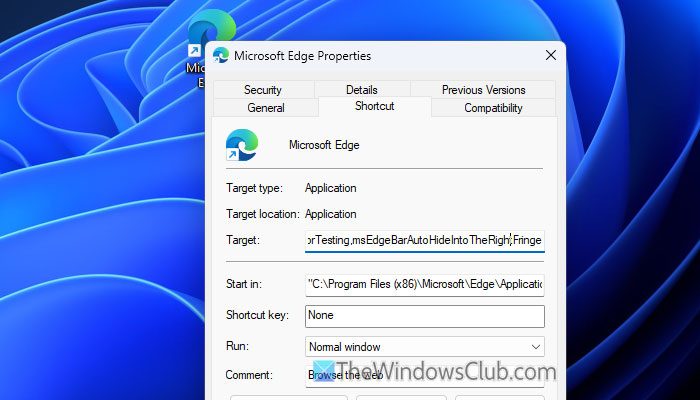
Klicka sedan påTillämpasochOKknappar för att spara ändringen.
Använd sedan genvägen på skrivbordet för att öppna Edge-webbläsaren och gå till inställningsguiden.
Byt nu tillCopilot och sidofältfliken och gå till avsnittet Edge Bar. Slutligen, växla tillAktivera Edge Barknappen för att slå PÅ den.
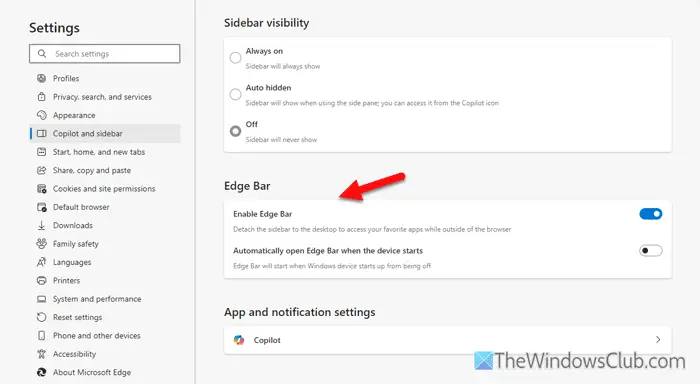
När du har gjort det kommer Edge Bar att visas på höger sida. Du kan också växla mellanÖppna Edge Bar automatiskt när enheten startarför att få Edge Bar att visas vid uppstart.
Läsa:
Hur aktiverar jag Edge Bar i Windows 11?
För att aktivera Edge Bar i Windows 11 måste du öppna Edge-webbläsarens egenskaper och ange den här texten i slutet av målrutan:--enable-features=msEnableEdgeBarOnWin11ForTesting,msEdgeBarAutoHideIntoTheRightFringe. Spara sedan ändringen, öppna Edge-webbläsarinställningarna och gå tillCopilot och sidofältflik. Växla sedan påAktivera Edge Barknappen för att slå PÅ den.
Hur aktiverar jag Edge-sökfältet på mitt skrivbord i Windows 11?
För att aktivera Edge-sökfältet på skrivbordet i Windows 11, öppna den lokala grupprincipredigeraren och navigera till den här sökvägen:Användarkonfiguration > Administrativa mallar > Microsoft Edge. Dubbelklicka påAktivera sökfältetinställning och väljAktiveradalternativ. Klicka påOKknappen för att spara ändringen.
Läsa: